文章目录
1、介绍
- 分布式版本控制系统,快速高效地处理从小型到大型的各种项目
- 版本控制:记录文件内容变化,以便将来查阅特定版本修订情况的系统
- 版本控制可以记录文件修改历史记录,从而让用户能够查看历史版本,方便版本切换
- 版本控制工具 - 集中式版本控制工具:CVS,SVN,VSS- 分布式版本控制工具:Git,Mercurial,Bazaar,Darcs
- 工作机制 -
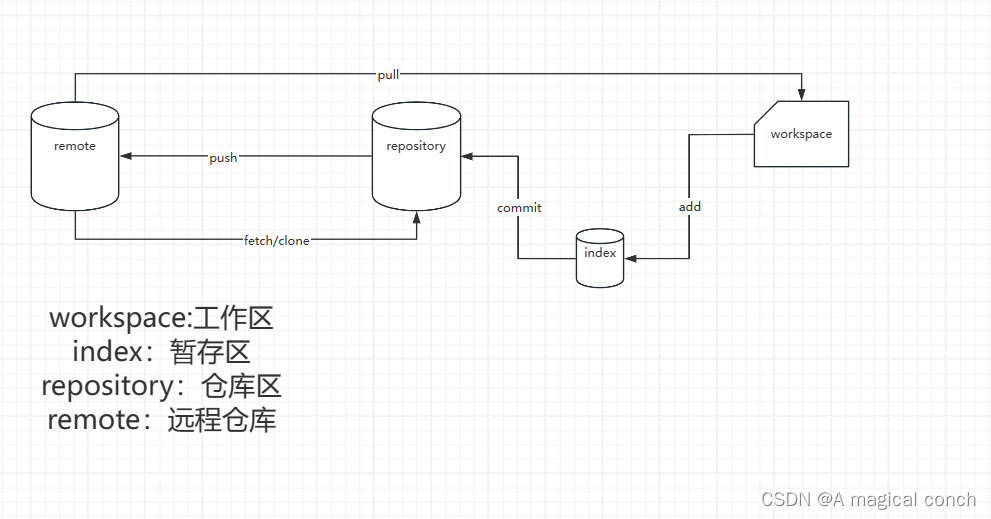 - 工作区(存放代码的文件)-add->存储区-commit->本地库-push->远程仓库- 远程仓库-clone/fethc->本地库-checkout->工作区 (远程仓库-pull->工作区)- 添加暂存区,提交本地库,推到远程仓库
- 工作区(存放代码的文件)-add->存储区-commit->本地库-push->远程仓库- 远程仓库-clone/fethc->本地库-checkout->工作区 (远程仓库-pull->工作区)- 添加暂存区,提交本地库,推到远程仓库
2、安装
3、命令
- 查看git版本
git --version
- 设置用户签名:签名的作用是区分不同操作者身份。用户的签名信息在每一个版本的提交信息中能够看到,以此确认本次提交是谁做的- 与github账号没有任何关系
git config --global user.name 用户名
git config --global user.email 邮箱

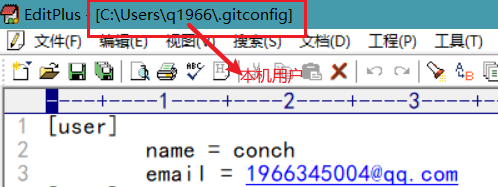
- 初始化本地库:在本地创建一个目录,用来存放项目
git init
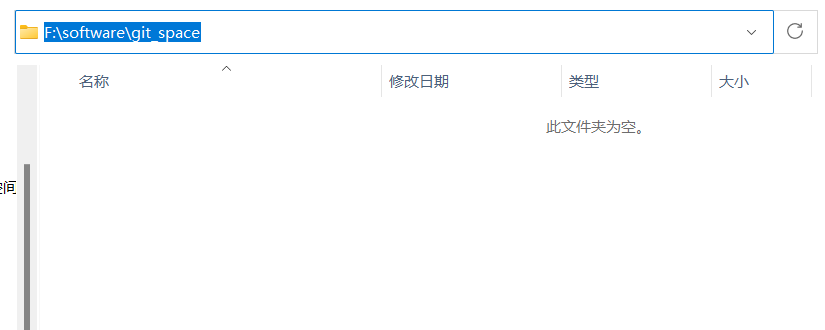

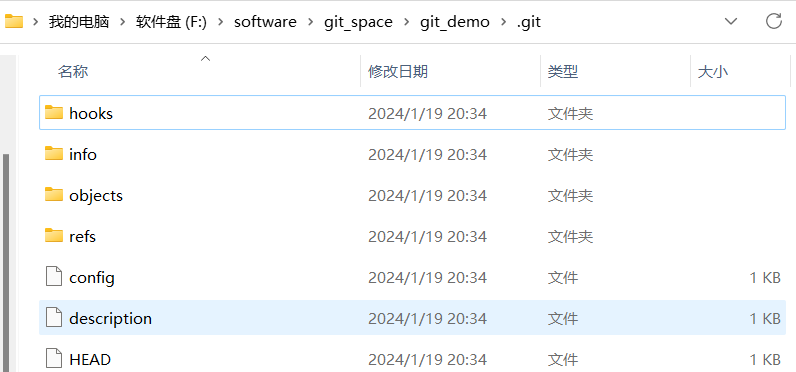

- 查看本地库状态
git status

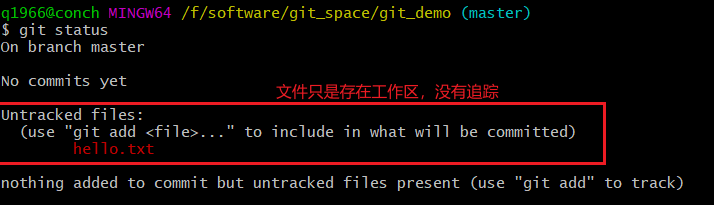
- 添加到暂存区:也就是追踪一下
git add 文件名
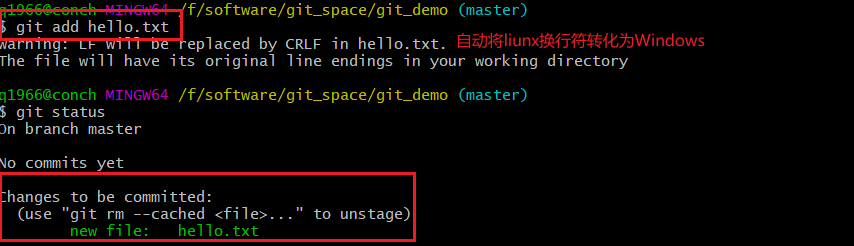

- 提交到本地库
git commit -m “日志信息” 文件名

- 查看历史记录
git reflog


- 版本穿梭
git reset --hard 版本号
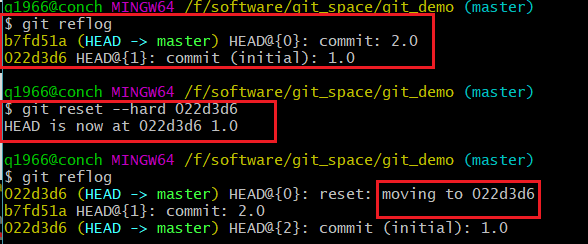
4、分支
- 在版本控制过程中,同时推荐多个任务,为每个任务,我们就可以创建每个任务的单独分支。使用分支意味着程序员可以把自己的工作从开发主线上分离开来,开发自己分支的时候,不会影响主线分支的运行。对于初学者,分支可以简单理解为副本,一个分支就一个单独的副本。
分支的操作
- 创建分支
git branch 分支名
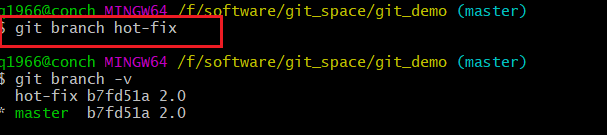
- 查看分支
git branch -v

- 切换分支
git checkout 分支名

- 把指定的分支合并到当前分支上
git merge 分支名
- 正常合并 -

- 冲突合并:两个分支在同一个文件的同一个位置有两套完全不同的修改,Git无法替我们决定使用哪一个,必须人为决定新代码内容 - 出现冲突-
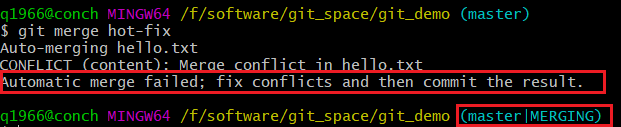 -
- 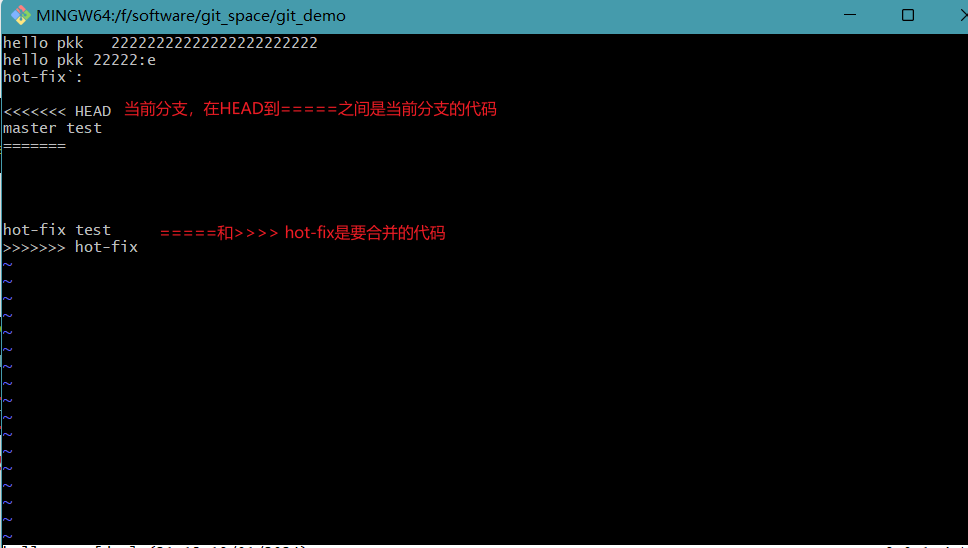 -
- 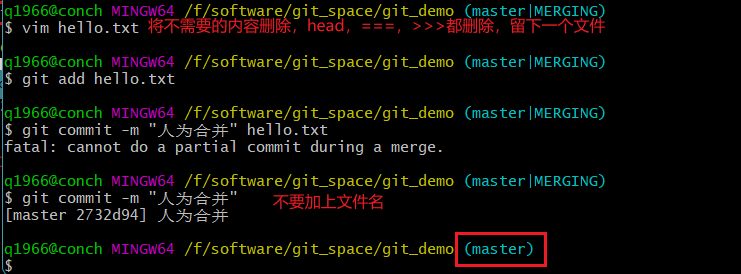
Git团队协作机制
- 代码托管中心 -
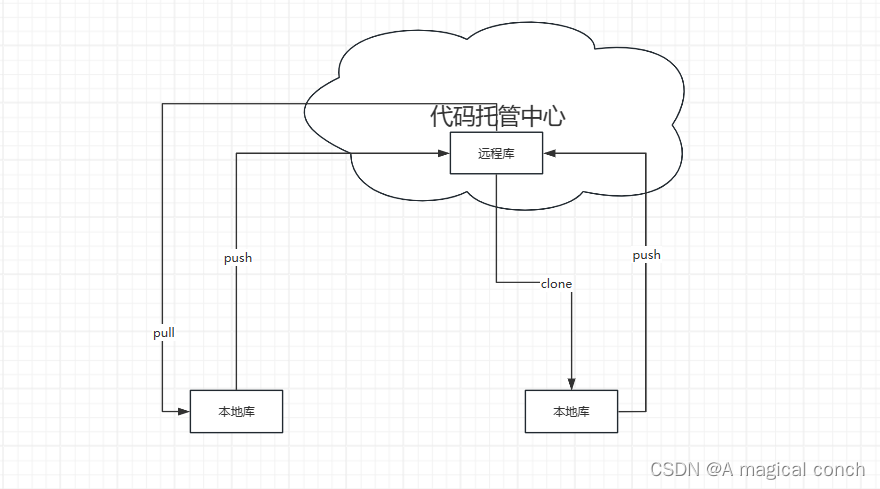
5、GitHub
1、创建远程库
- 远程库链接 - https://github.com/kzxz182/MagicalConch.git
- 远程仓库操作 - 查看当前所有远程地址别名 - git remote -v-
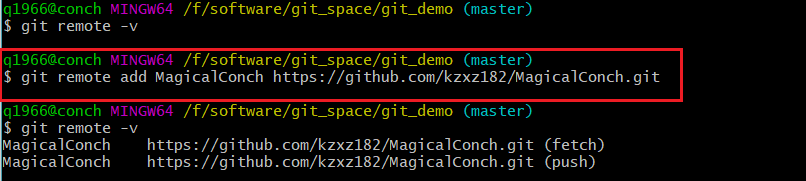 - 起别名 - git remote add 别名 远程地址-
- 起别名 - git remote add 别名 远程地址- 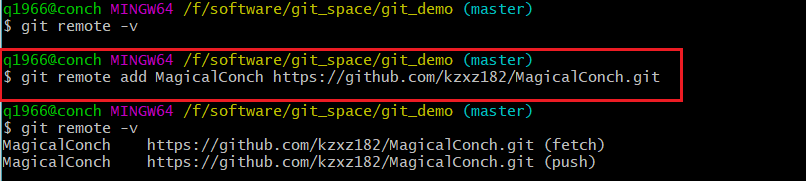
2、push:推送
git push 别名 分支
3、pull
git pull 远程库别名 分支
4、clone
版权归原作者 A magical conch 所有, 如有侵权,请联系我们删除。